Έχοντας τραβήξει πολλές φωτογραφίες, μπορεί να διαπιστώσουμε ότι πολλές από αυτές χρειάζονται βελτίωση και μετέπειτα επεξεργασία, καθώς και χρήση ρετούς φωτογραφιών. Σε ορισμένες εικόνες πρέπει να αφαιρέσετε το περιβόητο εφέ «κόκκινων ματιών», σε άλλες πρέπει να απαλλαγείτε από τις ρυτίδες ή να βελτιώσετε τις αναλογίες του προσώπου, σε άλλες πρέπει να αφαιρέσετε την υπερβολική ερυθρότητα του δέρματος κ.λπ. Συνήθως, δημοφιλή προγράμματα επεξεργασίας φωτογραφιών όπως το Photoshop ή το Pixlr χρησιμοποιούνται για αυτό, αλλά γιατί να μην χρησιμοποιήσετε διαδικτυακούς επεξεργαστές φωτογραφιών που σας επιτρέπουν να πραγματοποιήσετε το απαραίτητο ρετουσάρισμα εικόνας στο διαδίκτυο με μερικά κλικ; Σε αυτό το άρθρο θα σας πω πώς να ρετουσάρετε μια φωτογραφία προσώπου στο διαδίκτυο, ποια διαδικτυακά εργαλεία θα μας βοηθήσουν σε αυτό και πώς να εργαστούμε με αυτά.

Ρετουσάρισμα φωτογραφίας προσώπου
Πώς να επεξεργαστείτε σωστά μια εικόνα προσώπου
Η λειτουργικότητα αυτών των υπηρεσιών είναι αρκετά παρόμοια με τις ιδιαιτερότητες της εργασίας με προγράμματα επεξεργασίας φωτογραφιών επιτραπέζιου υπολογιστή, επιτρέποντάς σας να κάνετε εύκολα ρετουσάρισμα φωτογραφιών στο διαδίκτυο δωρεάν χωρίς εγγραφή. Μεταβείτε στον πόρο δικτύου που καθόρισα, ανεβάζετε την επιθυμητή φωτογραφία του προσώπου (συνήθως τύπου πορτραίτου) και μετά πηγαίνετε στο παράθυρο επεξεργασίας φωτογραφιών, όπου βρίσκονται διάφορες καρτέλες. Εναλλάσσοντας αυτές τις καρτέλες και επιλέγοντας μεταξύ των εργαλείων που είναι διαθέσιμα εκεί, κάνετε τις απαραίτητες αλλαγές στην εικόνα, μετά κάνετε κλικ στο κουμπί «Αποθήκευση» και κατεβάζετε το αποτέλεσμα στον υπολογιστή σας.
Ταυτόχρονα, ορισμένες υπηρεσίες διαθέτουν λειτουργία αυτόματου ρετουσάρισμα, όταν όλες οι λειτουργίες στη φωτογραφία σας εκτελούνται αυτόματα και λαμβάνετε σχεδόν αμέσως μια βελτιωμένη έκδοση της φωτογραφίας σας, την οποία στη συνέχεια αποθηκεύετε στον σκληρό σας δίσκο.

Το αποτέλεσμα μιλάει από μόνο του
Οδηγίες για την προσθήκη λεζάντας σε μια φωτογραφία υπάρχουν στο τελευταίο μου άρθρο!
Υπηρεσίες ρετουσάρισμα φωτογραφιών προσώπου
Ας προχωρήσουμε στη λίστα των υπηρεσιών δικτύου που σας επιτρέπουν να εκτελείτε ρετουσάρισμα φωτογραφιών στα ρωσικά. Θα απαριθμήσω αρκετές δημοφιλείς δωρεάν υπηρεσίες και θα εξηγήσω πώς να τις χρησιμοποιήσετε.
Makeup.Pho.to - σβήνει την ακμή, λειαίνει τις ρυτίδες στο πρόσωπο
Αυτή η υπηρεσία τοποθετείται ως διαδικτυακός επεξεργαστής φωτογραφιών με εξαιρετικές δυνατότητες από την εταιρεία VicMan Software, η οποία, επιπλέον, κυκλοφόρησε μια εφαρμογή για φορητές συσκευές Visage Lab, παρόμοιας λειτουργικότητας, με ένα αρκετά εκτεταμένο κιτ εργαλείων για ρετούς φωτογραφιών.
- Για να εκτελέσετε ρετουσάρισμα προσώπου online χρησιμοποιώντας αυτήν την υπηρεσία, μεταβείτε σε αυτήν και κάντε κλικ στο κουμπί "Έναρξη ρετουσάρισμα".
- Επιλέξτε από πού θα εισαγάγετε τη φωτογραφία (υπολογιστής ή Facebook) και μεταφορτώστε την απαιτούμενη φωτογραφία στον πόρο.
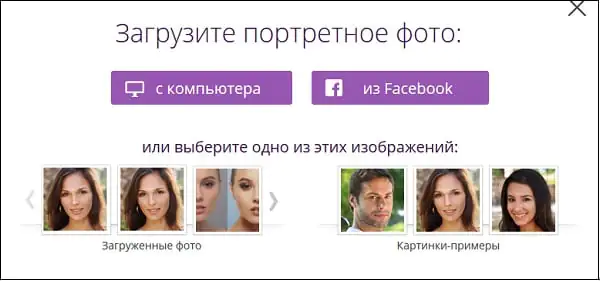
Αποφασίστε για την πηγή φωτογραφίας
Μετά τη μεταφόρτωση της φωτογραφίας, η υπηρεσία θα ρετουσάρει αυτόματα τη φωτογραφία στο διαδίκτυο. Επιλογές όπως ρετουσάρισμα δέρματος, εξομάλυνση ρυτίδων, αντιθαμβωτική προστασία, λεύκανση δοντιών κ.λπ. θα εφαρμοστούν αυτόματα. Μετά την προβολή του αποτελέσματος, μπορείτε να αφαιρέσετε οποιαδήποτε από τις επιλογές καταργώντας την επιλογή του αντίστοιχου πλαισίου και κάνοντας κλικ στο κουμπί «Εφαρμογή».
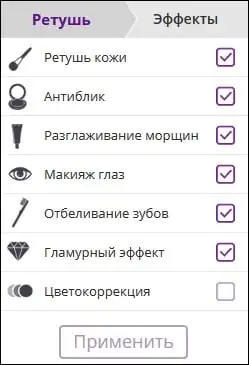
Αυτόματες επιλογές για την υπηρεσία Makeup.Pho.to
Εάν είναι απαραίτητο, μπορείτε να κάνετε κλικ στην καρτέλα "Εφέ" στα αριστερά και να επιλέξετε οποιοδήποτε από τα εφέ (Dreamy Retro, Poster Look, Phantasy Blue και άλλα).
Για να αποθηκεύσετε το αποτέλεσμα, πρέπει να κάνετε κλικ στο κουμπί "Αποθήκευση και κοινή χρήση" παρακάτω. Στην οθόνη που ανοίγει, επιλέξτε «Λήψη», κάντε δεξί κλικ στην εικόνα που ανοίγει και επιλέξτε «Αποθήκευση εικόνας ως» για να αποθηκεύσετε τη φωτογραφία στον υπολογιστή σας.
Υπηρεσία Retush.net - λευκαίνει τα δόντια, εξαλείφει τα κόκκινα μάτια κ.λπ.
Μια άλλη υπηρεσία που σας επιτρέπει να κάνετε ρετούς προσώπου είναι το Retush.net. Αυτή η υπηρεσία σάς επιτρέπει να εργάζεστε με τον ενσωματωμένο αγγλόφωνο επεξεργαστή φωτογραφιών "Photocat", ο οποίος διαθέτει αρκετά μεγάλο εύρος δυνατοτήτων επεξεργασίας εικόνας.
Μεταβείτε σε αυτόν τον πόρο, κάντε κλικ στο "Μεταφόρτωση" και ανεβάστε τη φωτογραφία που χρειάζεστε στον ιστότοπο. Στα αριστερά υπάρχουν οι βασικές καρτέλες για την εργασία με εικόνες: "Επεξεργασία", "Εφέ", "Ρετουσάρισμα", "Κορνίζες", "Κείμενο", "Τοπικό ρετουσάρισμα").
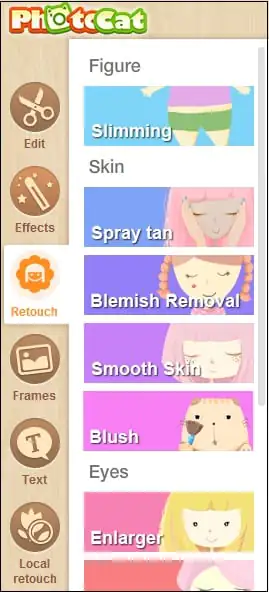
Με εναλλαγή μεταξύ καρτελών, μπορείτε να επιλέξετε διαφορετικά εργαλεία και να τα εφαρμόσετε στη φωτογραφία σας. Για παράδειγμα, στην καρτέλα "Ρετουσάρισμα" μπορείτε να εφαρμόσετε εφέ στην εικόνα (Εικόνα), στο δέρμα (Δέρμα), στα μάτια (Μάτια), στα χείλη (απόχρωση χειλιών). Επιλέγοντας το πλάτος της επίστρωσης (Brush size) και την ένταση του εφέ (Intensity) μπορείτε να πετύχετε την επιθυμητή ποιότητα της φωτογραφίας σας.
Για να αποθηκεύσετε το αποτέλεσμα, χρησιμοποιήστε το κουμπί "Αποθήκευση" επάνω δεξιά.
Avatan - διαδικτυακός επεξεργαστής φωτογραφιών
Η επόμενη υπηρεσία ρωσικής γλώσσας που σας επιτρέπει να επεξεργάζεστε φωτογραφίες δωρεάν είναι το Avatan. Για να εργαστείτε, συνδεθείτε σε αυτόν τον πόρο, κάντε κλικ στο κουμπί "Έναρξη ρετουσάρισμα" και, στη συνέχεια, "Συνέχεια ρύθμισης".
Θα μπείτε σε λειτουργία επεξεργασίας. Κάντε κλικ στο κουμπί «Άνοιγμα» και μετά στο «Άνοιγμα φωτογραφίας» και μεταφορτώστε τη φωτογραφία σας στον πόρο.
Στο επάνω μέρος θα υπάρχουν διάφορες καρτέλες (φίλτρα, εφέ, υφές κ.λπ.), με εναλλαγή μεταξύ τους και επιλέγοντας διάφορα διαθέσιμα εργαλεία σε αυτές, μπορείτε να επεξεργαστείτε τη φωτογραφία σας σύμφωνα με τις προτιμήσεις σας.
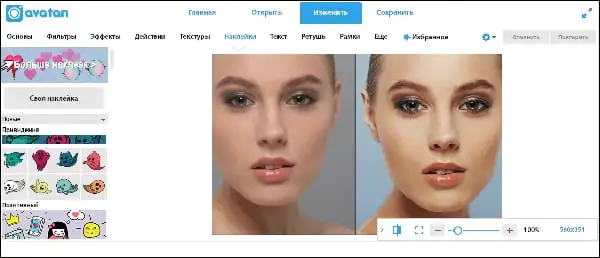
Λειτουργία υπηρεσίας Avatan
Για να αποθηκεύσετε το αποτέλεσμα, υπάρχει ένα κουμπί "Αποθήκευση" στο επάνω μέρος.
IMGonline - επεξεργασία φωτογραφιών
Η υπηρεσία IMGonline σάς επιτρέπει να πραγματοποιείτε αυτόματο ρετουσάρισμα online χρησιμοποιώντας ελάχιστες ρυθμίσεις. Απλώς μεταβείτε σε αυτόν τον πόρο, κάντε κλικ στο κουμπί "Αναζήτηση" και μεταφορτώστε την απαιτούμενη εικόνα στην υπηρεσία.
Αποφασίστε για άλλες ρυθμίσεις (επίπεδο ρετουσάρισμα, γενικό επίπεδο anti-aliasing, ευκρίνεια, φωτεινότητα, αντίθεση), επιλέξτε τη μορφή αρχείου εξόδου (JPEG ή PNG-24) και κάντε κλικ στο "OK".
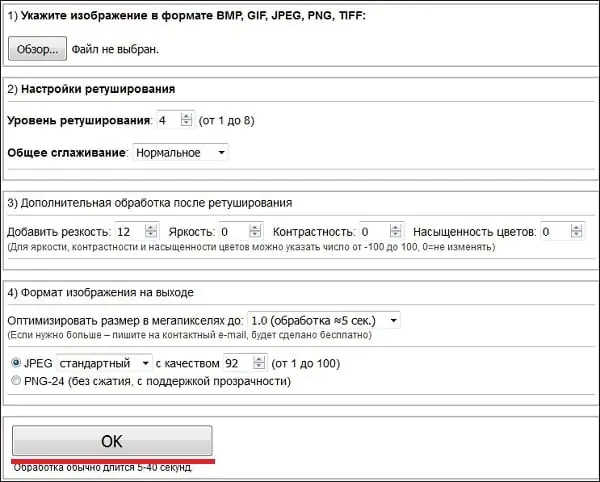
Έτσι φαίνεται η υπηρεσία IMGonline
Θα γίνει επεξεργασία της φωτογραφίας και μπορείτε να κατεβάσετε ή να δείτε το αποτέλεσμα κάνοντας κλικ στις αντίστοιχες επιγραφές στην οθόνη.
Smartbrain - αφαιρεί τις ατέλειες του δέρματος στις φωτογραφίες πορτρέτου
Λοιπόν, η τελευταία υπηρεσία για σήμερα είναι το Smartbrain. Αυτή η υπηρεσία τοποθετείται από τους δημιουργούς ως δωρεάν online πρόγραμμα επεξεργασίας φωτογραφιών με ένα εξαιρετικό σύνολο διαφορετικών φίλτρων για εικόνες.
Για να εργαστείτε με αυτό, κάντε κλικ στο "Μεταφόρτωση της φωτογραφίας σας" και στη συνέχεια στο "Μεταφόρτωση αρχείου". Μετά τη λήψη, θα δείτε στο κάτω μέρος κουμπιά για διάφορες επιλογές για την επεξεργασία της φωτογραφίας σας (φίλτρα, φωτεινότητα, αντίθεση, κορεσμός, θόλωση, Tilt Shift κ.λπ.), με τα οποία μπορείτε να κάνετε όλες τις απαραίτητες αλλαγές στη φωτογραφία.
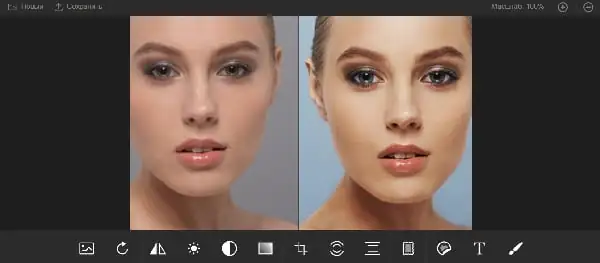
Λειτουργικότητα της υπηρεσίας Smartbrain
Για να αποθηκεύσετε το αποτέλεσμα, χρησιμοποιήστε το κουμπί "Αποθήκευση" στο επάνω μέρος.
συμπέρασμα
Οι υπηρεσίες που έχω παραθέσει διευκολύνουν το ρετουσάρισμα μιας φωτογραφίας προσώπου στο διαδίκτυο. Στις περισσότερες περιπτώσεις, έχουν αρκετά απλή λειτουργικότητα, ενώ μερικά από αυτά διαθέτουν επιλογή αυτόματου ρετούς, η οποία είναι χρήσιμη για όσους δεν θέλουν να επιβαρύνουν τον εαυτό τους με περιττές προσπάθειες επεξεργασίας φωτογραφιών. Χρησιμοποιήστε τις υπηρεσίες που έχω παραθέσει - και οι φωτογραφίες σας θα φαίνονται πολύ καλύτερες, πιο φωτεινές, πιο αντιπροσωπευτικές σε σύγκριση με το πώς φαίνονταν πριν.
Για να εφαρμόσετε ρετούς, πρέπει να δείξετε μια φωτογραφία στον υπολογιστή ή το τηλέφωνό σας, να κάνετε κλικ στο OK και να περιμένετε μερικά δευτερόλεπτα για να ολοκληρωθεί η επεξεργασία. Οι υπόλοιπες ρυθμίσεις έχουν ήδη οριστεί ως προεπιλογή.
Παράδειγμα μιας κοντινής φωτογραφίας του προσώπου μιας γυναίκας πριν και μετά το ρετούς σε αυτόν τον ιστότοπο:
Εάν χρειάζεται να ρετουσάρετε όχι μια φωτογραφία πορτρέτου, αλλά, για παράδειγμα, μια φωτογραφία πλήρους μήκους, από μακριά ή όπου δεν υπάρχουν καθόλου άτομα, τότε είναι καλύτερο να δοκιμάσετε να ρυθμίσετε το "επίπεδο ρετουσάρισμα" στο 2, επιλέξτε " χαμηλότερο anti-aliasing" και στην "προσθήκη ευκρίνειας" ορίστε οποιαδήποτε τιμή από 0 έως 5. Αυτό οφείλεται στο γεγονός ότι οι προεπιλεγμένες ρυθμίσεις έχουν σχεδιαστεί για μια κοντινή φωτογραφία που πρόκειται να ρετουσάρει. Εάν δεν το κάνετε αυτό, τότε στις περισσότερες περιπτώσεις η "φωτογραφία χωρίς πορτραίτο" θα είναι πολύ θολή.
Αυτός ο ιστότοπος διαθέτει επίσης παρόμοια διαδικτυακά εργαλεία, όπως αφαίρεση θορύβου, διάμεσο φίλτρο, θόλωση φωτογραφιών και αφαίρεση τεχνουργημάτων jpeg.
Η αρχική εικόνα δεν αλλάζει με κανέναν τρόπο. Θα σας δοθεί μια άλλη επεξεργασμένη εικόνα.
Επεξεργαστείτε τις φωτογραφίες σας χρησιμοποιώντας κομψά εφέ φωτογραφίας
Περιγραφή
Το Fotostar είναι ένα δωρεάν online πρόγραμμα επεξεργασίας φωτογραφιών που συνδυάζει τις πιο απαραίτητες και πιο βολικές λειτουργίες επεξεργασίας φωτογραφιών.
Το Fotostar προσφέρει κομψά και επαγγελματικά φίλτρα, εύχρηστο ρετούς για άψογες selfies, διόρθωση χρωμάτων και ευκρίνειας, περικοπή και επεξεργασία λεπτομερειών.
Το Fotostars είναι ένα στιγμιαίο photoshop, δημιουργική επεξεργασία και δημοσίευση των πιο λαμπερών στιγμών σας!



